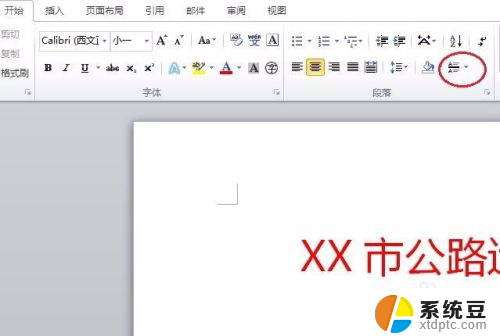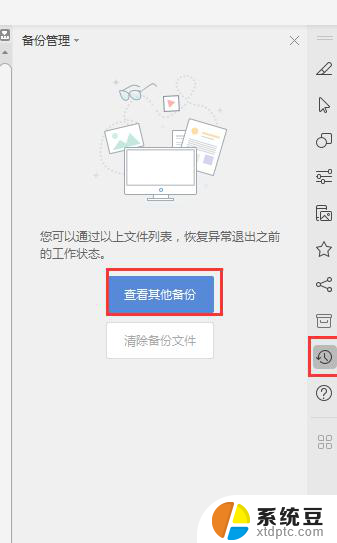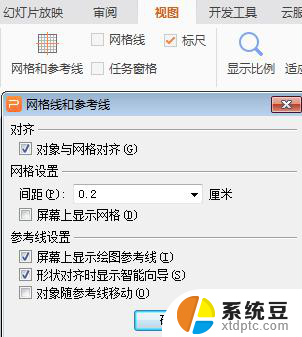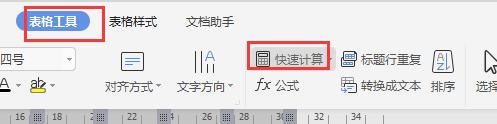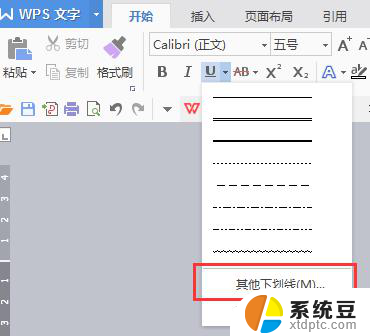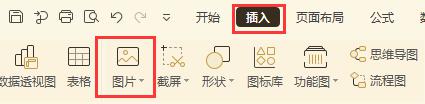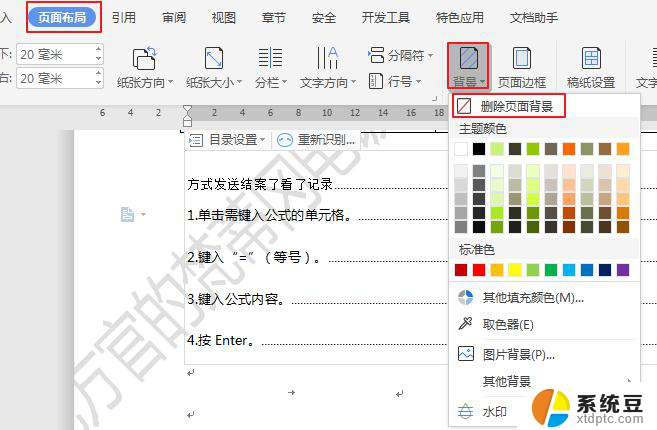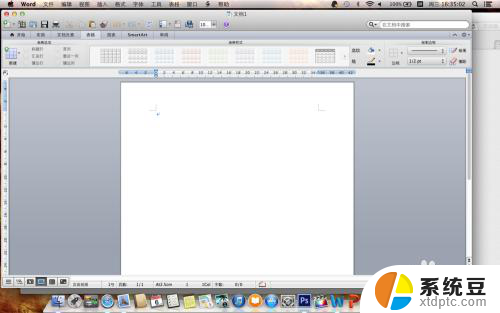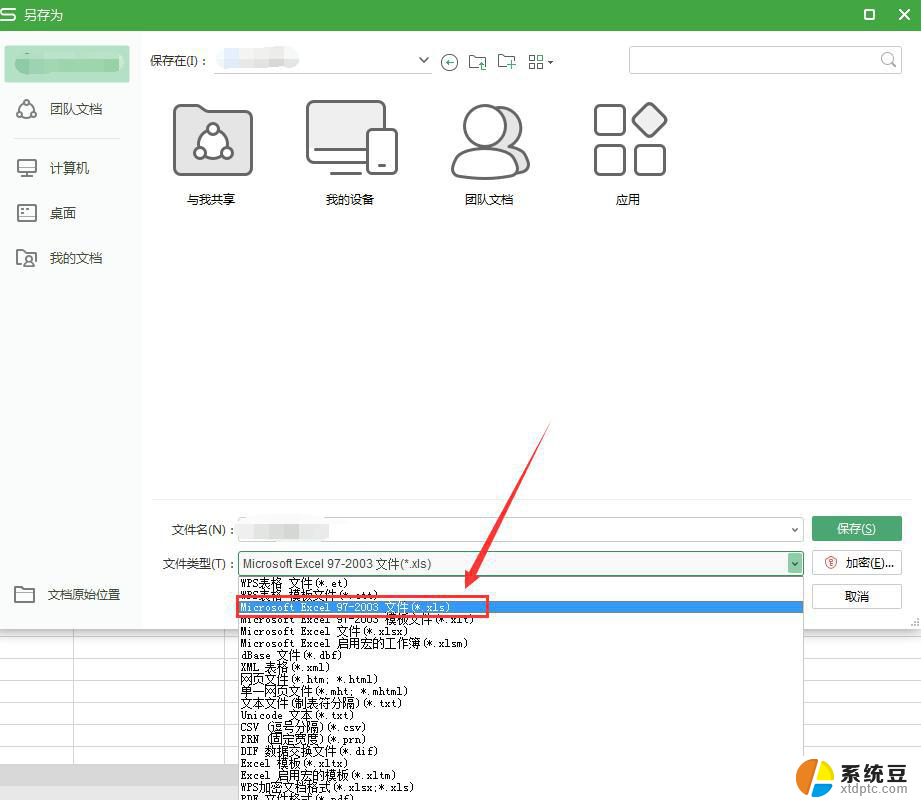wps文档需要网格线 wps文档怎么设置网格线
更新时间:2024-05-06 15:58:36作者:yang
在进行文档编辑时,有时候我们需要在wps文档中添加网格线来帮助我们更好地排版和对齐内容,设置网格线非常简单,只需点击菜单栏中的视图,然后勾选网格线选项即可。一旦设置完成,我们就可以看到网格线在文档中呈现出来,帮助我们更加准确地调整文字、图片等元素的位置。网格线的设置不仅提高了文档的可读性和美观度,还使得我们的工作更加高效和专业。无论是制作报告、设计PPT还是编辑文章,wps文档的网格线功能都能够给我们带来很大的帮助。

请打开“页面布局”,单击右下角的对话框启动器;在弹出的对话框中,点击“文档网格”—选择“文字对齐字符网格”,然后点击底部“绘图网格”按钮 在弹出框中,选择“在屏幕上显示网格线”,水平间隔设置“2”点击确定
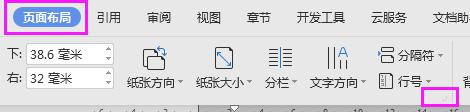
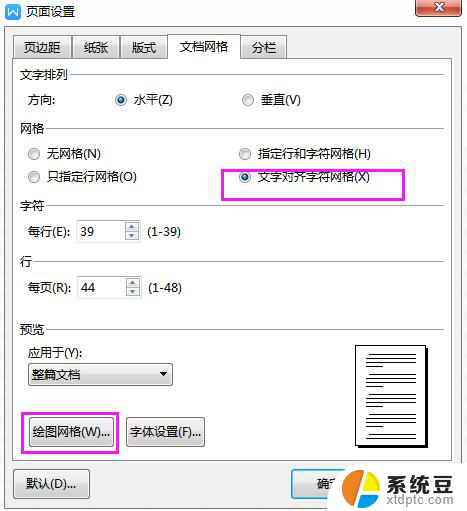
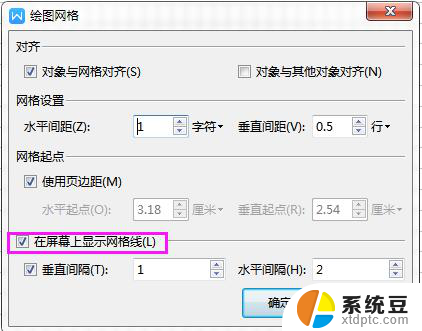
以上就是需要在 wps 文档中加网格线的全部内容,如果您也遇到了这种情况,不妨根据这些方法来解决,希望这些方法能对您有所帮助。